php小編柚子為您帶來取消WIN10睡眠模式下的密碼保護的簡單教學。 WIN10睡眠模式下要求輸入密碼解鎖,有時會顯得繁瑣,本教學將幫助您快速取消這一設置,讓您的電腦在睡眠模式下更加便捷。跟著以下步驟,輕鬆實現密碼保護的取消。
1、按鍵盤上的win X鍵,在彈出的選單中點選【控制面板】選項。
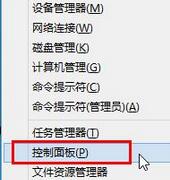
2、在控制台視窗中,將檢視方式切換成【大圖示】,在設定清單中點選【電源選項】。
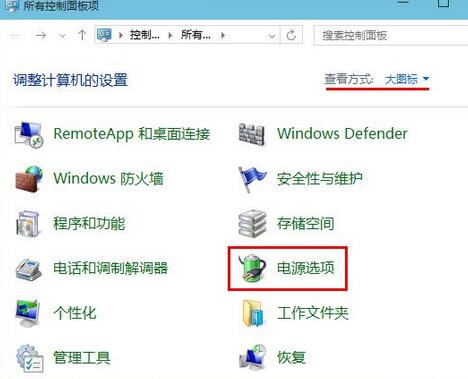
3、進入電源選項頁面後,點選左上角的【喚醒時需要密碼】。
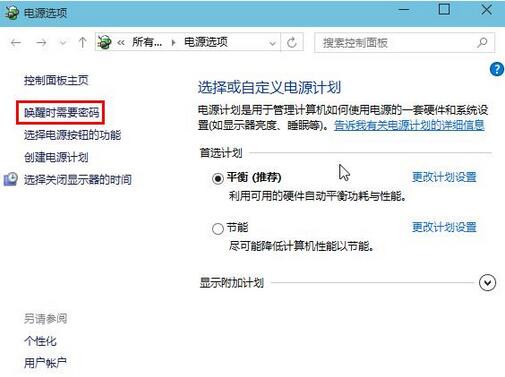
4、在系統設定頁面,找到喚醒時的密碼保護欄,點選選擇【不需要密碼】,再點選【儲存修改】按鈕即可。
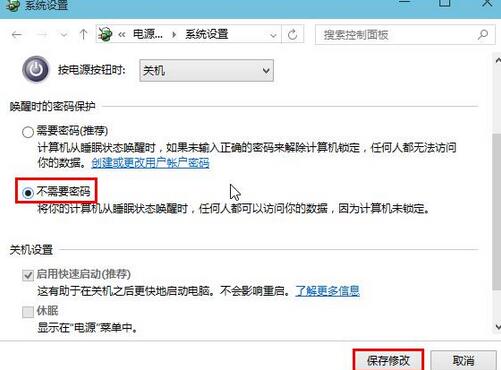 #
#
以上是取消WIN10睡眠模式下的密碼保護的簡單教程的詳細內容。更多資訊請關注PHP中文網其他相關文章!




